3dsMAX|環境設定のまとめ
自宅でインストールした際に環境設定の変更必要になります。まとめたので参照し、環境を整えましょう。
ツールバーの設定
初期設定では、レイヤー、拡張、軸拘束のツールバーが表示されていないため、表示させる必要があります。教科書の一番初めのページにも記載があるので、3つのツールバーを表示させて、格納させましょう。
ツールバーの何も表示がないところで右クリック。

レイヤー、拡張、軸拘束の3つにチェックを入れる。
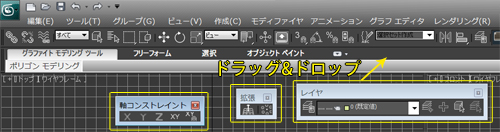
ツールバーにドラッグ&ドロップして格納させる。
単位設定
初期設定では、ミリメートルになっていないため、変更する。
カスタマイズメニューから、単位設定。

ディスプレイ単位スケールをミリメートルに変更。更にシステム単位をクリックする。
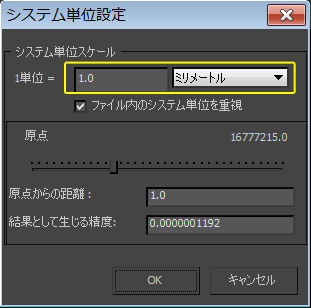
システム単位もミリメートルに変更する。
基本設定
その他、必要な設計についてもまとめるので変更しましょう。マウスコントロールの設定
拡大した際に、マウスを中心に拡大されるようにします。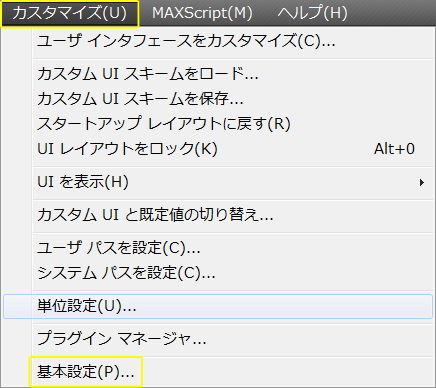
カスタマイズメニューから、基本設定。
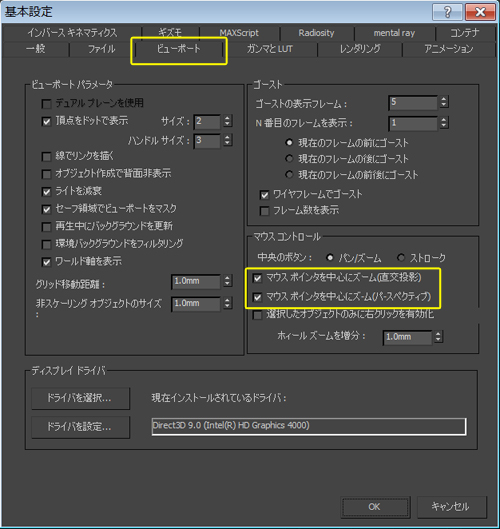
ビューポートタブから、マウスコントロールの項目にチェックを入れましょう。
ギズモの設定
ギズモの大きさも設定できるので、任意の大きさにする。
カスタマイズメニューから、基本設定。ギズモタブから、以下の項目で設定可能。
ギズモが表示されない
3dsMAXを使用していて、移動や回転、スケールコマンドの際に表示されるギズモが出ないときがあります。
上記のようにまずはコマンドを命令しているかを確認してください。次にキーボードのXを押して表示されるか確認すること。

それでも表示されない場合は、カスタマイズメニューから基本設定を選択し、ギズモタブからギズモを「オン」にしましょう。
選択ブラケットが表示されない
オブジェクトを選択しているにも関わらず、選択ブラケットが表示されないこともあります。その際はキーボードの「J」を押すことで解決されます。